

Arizona Xpert tem fórmulas predefinidas instaladas. Os designs de trabalhos criados com Arizona Xpert permitem-lhe utilizar designs complexos para trabalhos semelhantes. Isto elimina possíveis erros, reimpressões e desperdícios.
Este fluxo de trabalho utiliza a fórmula [Troca dia/noite].
Crie uma aplicação [Troca dia/noite] se desejar que a imagem seja exibida de forma diferente durante o dia e a noite, quando iluminada de trás. Uma aplicação [Troca dia/noite] é impressa no lado do material que vai ser iluminado de noite.

Selecione [Window] -> [Extensions] ->Arizona Xpert
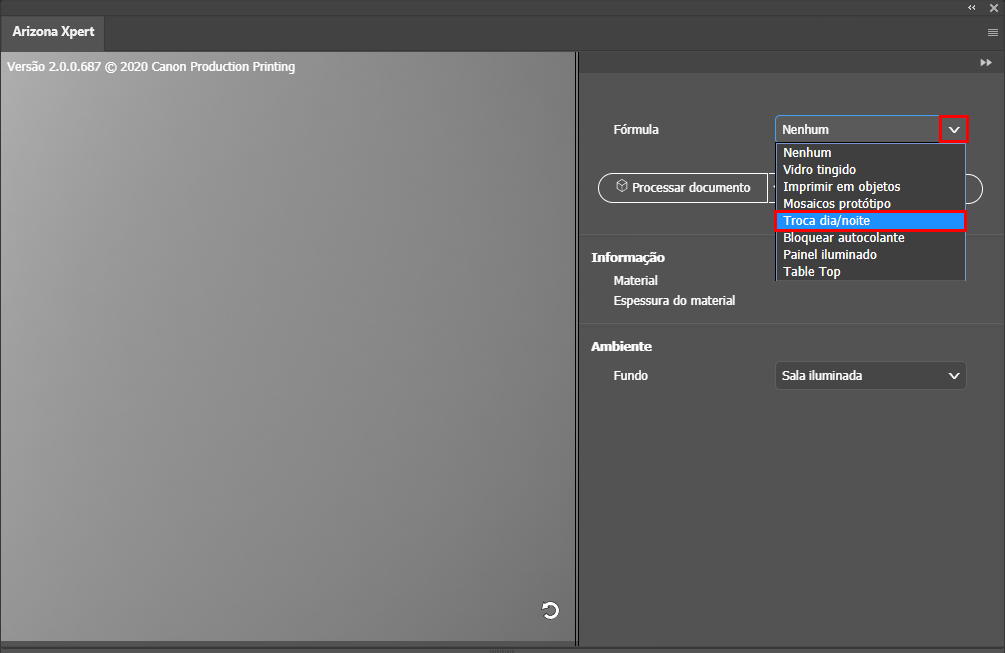
Quando utilizar fórmulas no Adobe Photoshop os ativos de design são definidos como um grupo e os ativos de design no Adobe Illustrator são definidos como camada.
Para a fórmula [Troca dia/noite] têm de estar presentes duas camadas/grupos nos design.
Imagem de dia
Uma imagem de cor para a vista diurna
Máscara de noite
Uma imagem para bloquear seletivamente a retroiluminação
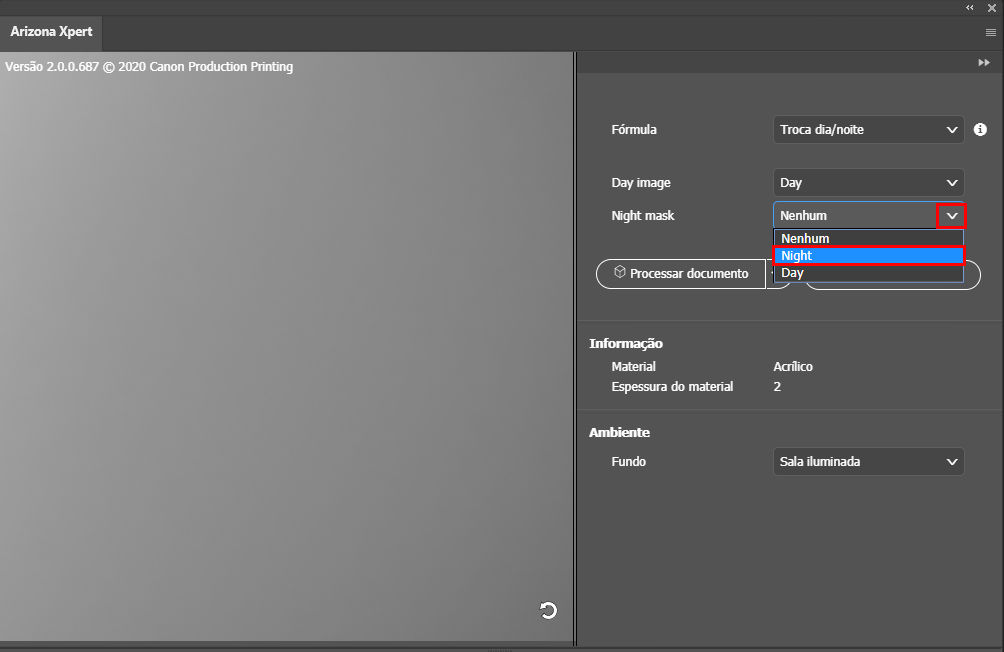
É exportada apenas a primeira tela para o PDF pronto para impressão.
Para gerar ou atualizar a pré-visualização do seu design, pode selecionar uma das seguintes opções:
Selecione [Processar documento] para processar a obra de arte na totalidade.
Selecione [Processamento rápido] para processar o documento com uma resolução mais baixa, para acelerar o processamento.

Pode rodar, alterar ou aumentar ou diminuir o zoom na pré-visualização, da seguinte forma:
Rodar: mantenha premido o botão esquerdo do rato.
Deslocar: mantenha premido o botão direito do rato.
Aumentar ou diminuir o zoom: rode a roda do rato.
Na secção de ambiente pode escolher um fundo diferente para a pré-visualização.

Clique no botão de atualização
 no canto inferior direito do ecrã de pré-visualização se desejar repor a pré-visualização.
no canto inferior direito do ecrã de pré-visualização se desejar repor a pré-visualização.
Clique em [Processar documento] no painel Xpert para verificar novamente o seu design.
Clique em [Exportar para PDF] para exportar o seu design como um PDF pronto para impressão.
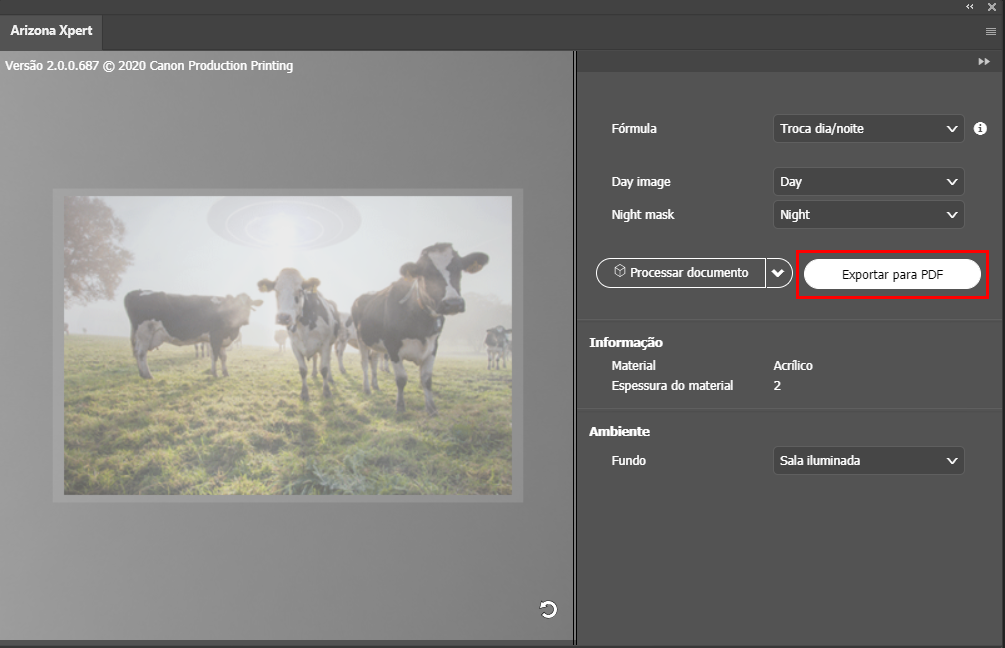
No Adobe Photoshop o PDF é exportado como um PDF multipáginas. No Adobe Illustrator o PDF é exportado como um PDF multicamadas.